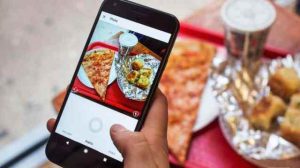PindahLubang.com – Sudahkah kalian tahu cara share video YouTube ke Instagram yang aman? Kalian pasti tahu kalau Instagram dan YouTube merupakan dua aplikasi terkemuka yang sedang naik daun saat ini. Tak hanya itu, keduanya bahkan sulit dipisahkan karena berkaitan erat satu sama lain.
Instagram sudah menjadi sarana utama guna membagikan berbagai macam foto atau video keren setiap hari. Di samping itu, penggunanya juga bisa share beragam konten seru dan menghibur dari YouTube ke akun IG masing-masing.
Sementara itu, YouTube merupakan media sosial yang digunakan sebagai wadah untuk para konten kreator dalam membuat beragam video inspiratif dan menarik di sana. Oleh sebab itu, banyak orang ingin tahu cara share video YouTube ke Instagram guna mempromosikan semua kontennya.
Apalagi kalau jumlah followers IG kamu banyak, kamu bisa meraup likes sampai subscriber dengan cepat. Tak heran banyak sekali YouTuber sering melakukannya, sedangkan kamu bisa meniru siasat mereka melalui artikel ini.
Cara Menyimpan Video YouTube
Jika kalian ingin membagikan video YouTube ke IG, sebaiknya ketahui cara menyimpan video YouTube terlebih dulu. Kalian bisa menggunakan berbagai macam converter di internet, sedangkan pemakaian layanannya selalu gratis, lho. Penasaran? Simak langkah-langkah mudahnya sebagai berikut:
- Pertama, cari dan buka video menggunakan aplikasi YouTube melalui smartphone kamu.
- Apabila telah ditemukan, klik Lainnya atau icon titik tiga di samping kanan video tersebut.
- Pilih menu Share.
- Klik Copy Link.
- Kemudian, akses website YouTube Video Converter via en.savefrom.net melalui peramban browser dari smartphone kamu.
- Silakan paste atau tempelkan tautan alias link video YouTube tadi ke dalam kolom Enter the URL pada laman website tersebut.
- Berikutnya, tunggu beberapa saat sampai proses convert video berhasil.
- Jika ingin mengunduhnya dalam bentuk video, klik MP4.
- Klik Download.
- Terakhir, ikuti instruksi selanjutnya sampai proses unduhannya selesai.
Kenapa Harus Share Video YouTube ke IG?
Kamu mungkin adalah salah satu dari sekian banyak orang yang berencana membagikan video YouTube ke Instagram. Namun, apa alasannya? Siapa sangka kalau setiap pengguna IG punya alasan masing-masing.
Secara umum mayoritas orang apalagi seorang YouTuber, biasanya mereka akan selalu share semua konten YouTube pribadinya ke IG pribadi. Tujuannya supaya mereka bisa menggaet jumlah likes, subscriber dan viewers lebih banyak lagi. Jika followers IG nya banyak, momen ini pasti dimanfaatkan setiap hari.
Sayangnya, pihak Instagram justru sedang berinovasi menciptakan sebuah layanan yang sama seperti YouTube, yakni IGTV. Kondisi ini mungkin menjadi salah satu alasan mengapa Instagram tidak menghadirkan share link ke video YouTube secara otomatis.
Meski begitu, setiap penggunanya masih bisa membagikan konten YouTube ke IGs maupun layanan Instagram lainnya. Kamu perlu memakai aplikasi tertentu, bahkan tidak sama sekali berdasarkan kebutuhan maupun konsep yang akan dilakukan nanti.
Cara Share Video YouTube ke Instagram

Barangkali kalian sedang mencari cara share video YouTube ke Instagram dengan cepat, maka kami bisa memberitahu semuanya melalui artikel ini. Kami akan menjelaskan bagaimana cara membagikan video YouTube ke IG atau InstaStory melalui PC dan HP.
Kalian juga bisa melakukannya dengan atau tanpa aplikasi, lho. Pengguna Instagram mana pun pasti mampu membagikan beragam konten menarik dan seru ke akunnya sendiri. Selain itu, prosesnya cepat dan mudah di mana data akun tidak akan disimpan oleh pihak YouTube, dipastikan semuanya aman.
Cara Share Video YouTube ke Instagram Story Lewat HP
Secara umum mayoritas pengguna Instagram hampir sering mengakses akunnya melalui smartphone, lho. Kini, kalian bisa tahu cara share video YouTube ke Instagram via HP dengan cepat. Jika belum pernah melakukannya, sebaiknya ikuti dan simak langkah-langkah mudahnya sebagai berikut:
- Pertama, buka aplikasi YouTube melalui smartphone kamu.
- Cari video yang akan dibagikan ke akun IG kamu, bisa juga mengetik nama kontennya ke dalam kolom pencarian di bagian atas (samping menu Profil).
- Jika video tersebut telah ditemukan, klik Copy Link atau Salin Tautan.
- Kemudian, akses website tube2gram.com melalui peramban browser.
- Silakan paste atau tempelkan tautan video yang sudah disalin tadi ke kolom tersedia.
- Klik Start Download untuk memulai proses mengunduh video tersebut.
- Berikutnya, tunggu beberapa saat sampai selesai dan pastikan durasi videonya tidak melampaui waktu yang ditentukan oleh Instagram.
- Apabila prosesnya selesai, share video YouTube tersebut ke akun Instagram untuk InstaStory kamu.
Cara Share Video YouTube ke Instagram Story Lewat PC
Jika kamu ingin mencoba cara share video YouTube ke Instagram melalui PC, prosedurnya bisa dibilang hampir sama seperti langkah-langkah dari HP. Kalian hanya menggunakan perangkat berbeda saja, sedangkan panduan lengkapnya bisa diikuti dan disimak seperti berikut:
- Pertama, akses situs resmi YouTube via youtube.com melalui peramban browser.
- Cari video yang akan dibagikan ke akun Instagram kamu.
- Klik Copy Link atau Salin Tautan untuk menyalin URL video tersebut.
- Kemudian, masukkan alamat website tube2gram.com via tab baru.
- Klik Paste dan input ke dalam kolom pencarian yang tersedia.
- Jika ingin langsung mengunduh video tersebut, klik Start Download.
- Silakan tunggu beberapa saat sampai proses mengunduh selesai.
- Terakhir, share video YouTube yang telah diunduh tadi ke akun Instagram kamu.
Cara Share Video YouTube ke Instagram Story Lewat Aplikasi InShot
InShot merupakan salah satu aplikasi editing foto dan video yang cukup populer saat ini. Kamu bisa menggunakannya untuk edit video apapun dari YouTube, kemudian dibagikan ke IG. Jika kalian ingin mencoba cara bagikan video YouTube ke Instagram melalui aplikasi InShot, maka bisa mengikuti langkah-langkah di bawah ini:
- Unduh aplikasi InShot melalui Google Play Store (Android) atau App Store (iPhone) terlebih dulu.
- Klik Install.
- Jalankan dan buka aplikasi InShot.
- Apabila telah dibuka, pilih menu Video untuk menyunting video yang bakal diunggah ke Instagram.
- Kemudian, lakukan proses editing video dengan mengatur durasinya berkisat 0-15 detik untuk IGs kamu.
- Apabila proses editing telah selesai, beri tanda centang di samping kanan atas.
- Jika ingin menyunting latar belakang, klik Background dan tentukan warna yang bakal digunakan sebagai background video tersebut. Kamu bisa memilih warna sampai gambar latar belakang apa saja yang diinginkan.
- Klik Simpan untuk lanjut ke tahap berikutnya.
- Silakan tentukan resolusi video yang kalian inginkan, tapi kami anjurkan menggunakan resolusi paling tinggi yakni 1080p. Gunanya agar video tidak pecah dan dapat ditonton dengan jelas.
- Terakhir, klik Home dan segera bagikan video tersebut ke Instagram Story kamu.
Demikian panduan cara share video YouTube ke Instagram dengan atau tanpa aplikasi yang wajib kamu tahu. Jangan lupa bagikan artikel kami di atas sehingga para YouTuber atau siapapun dapat share semua kontennya ke IG, sehingga dapat raup likes dan subscriber lebih banyak. Semoga bermanfaat!